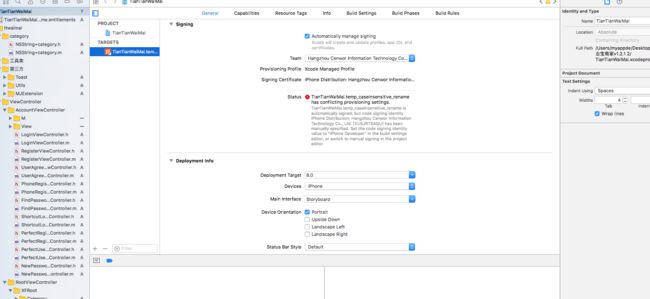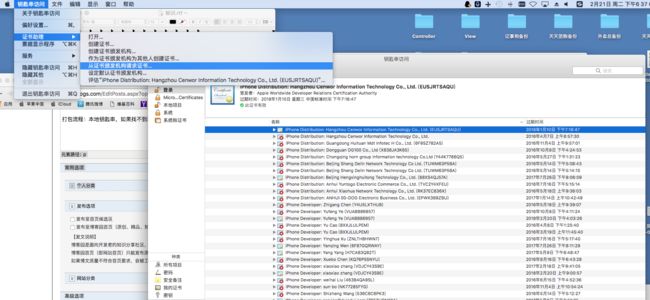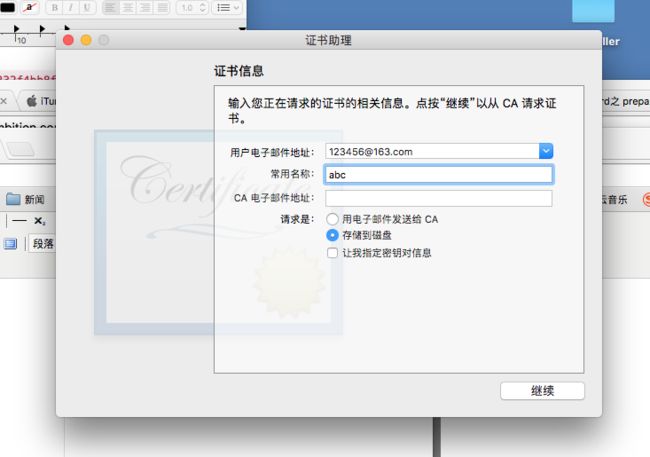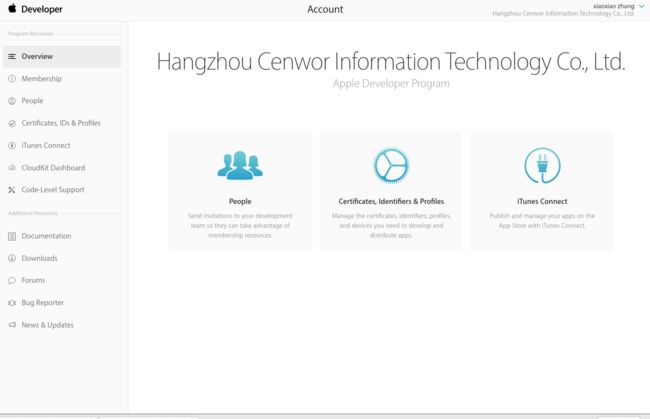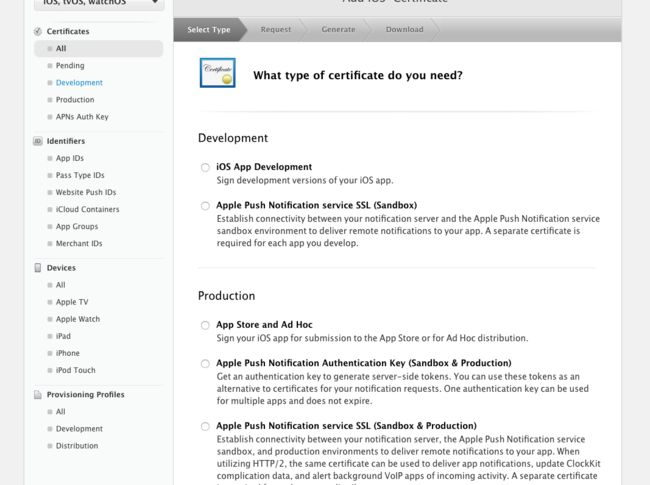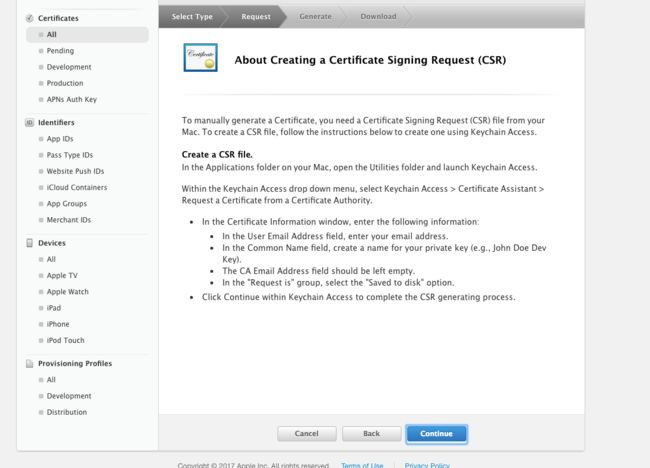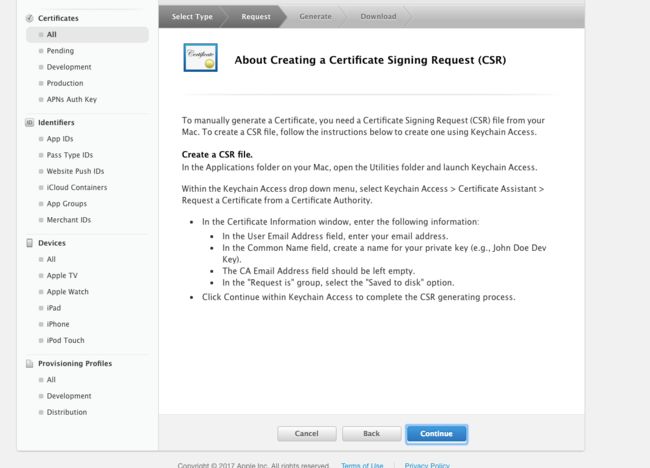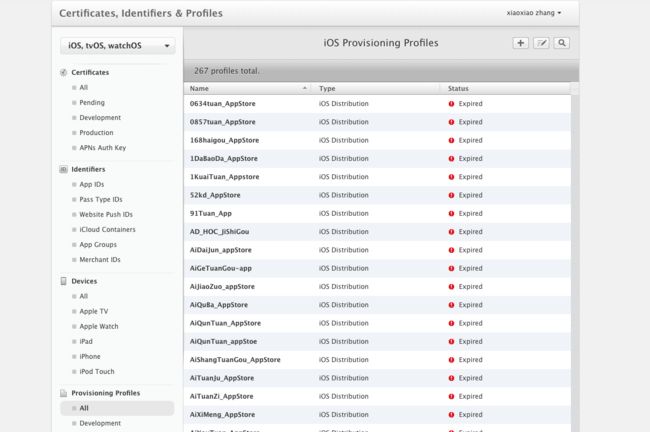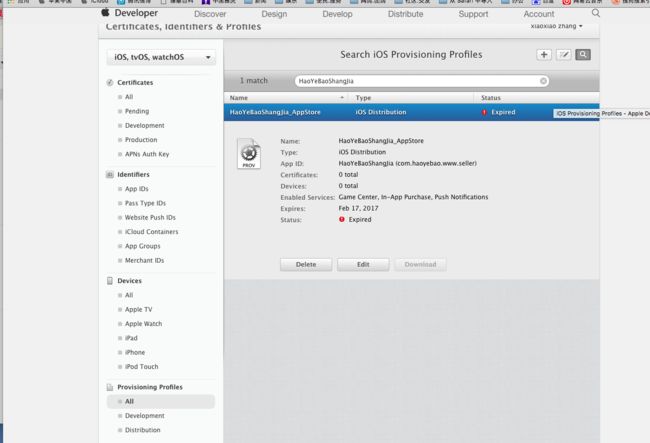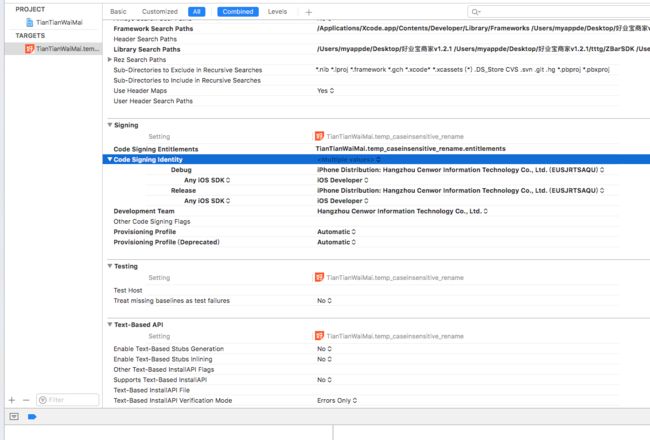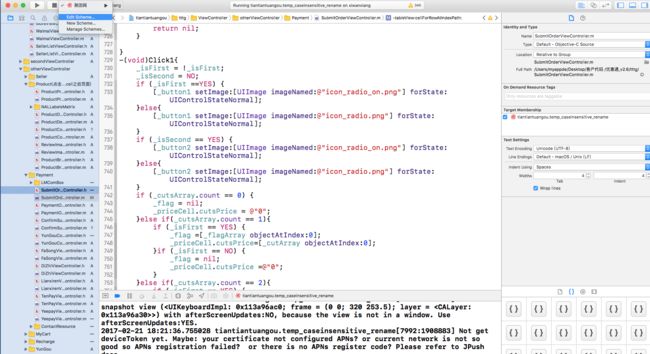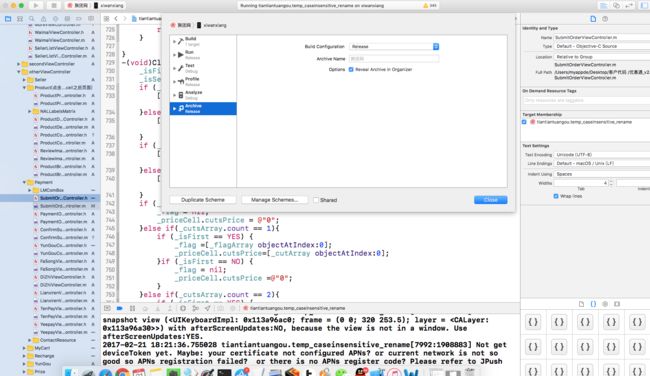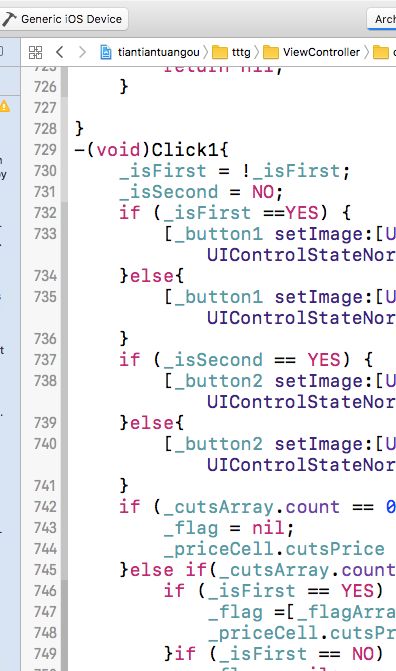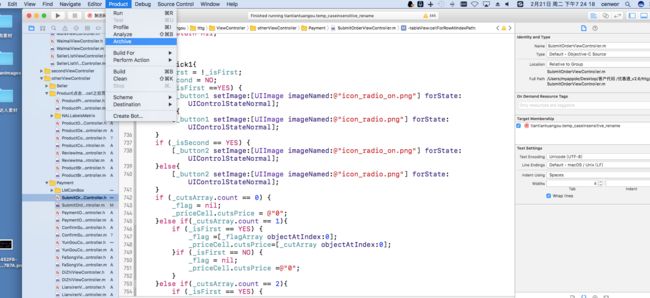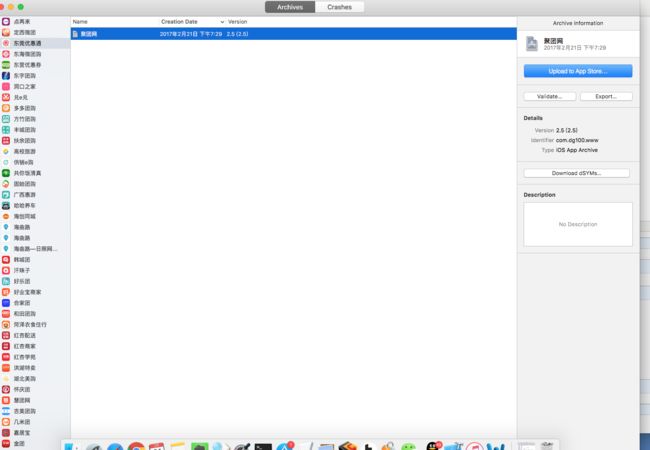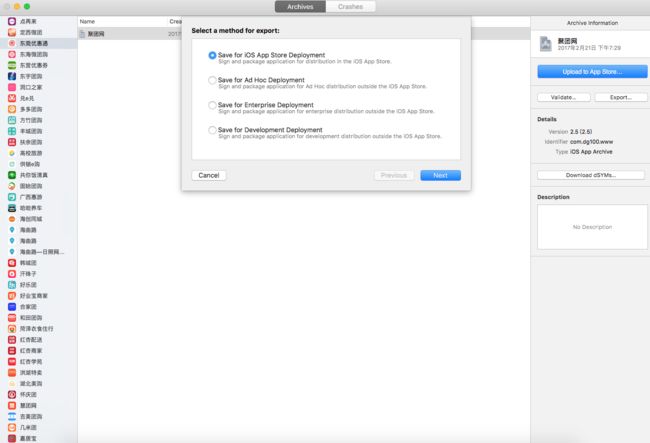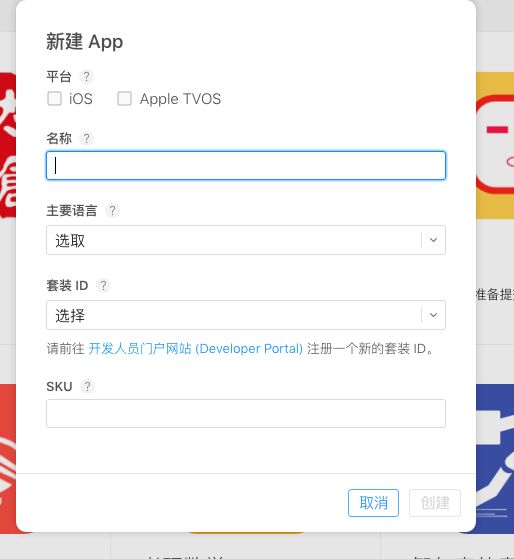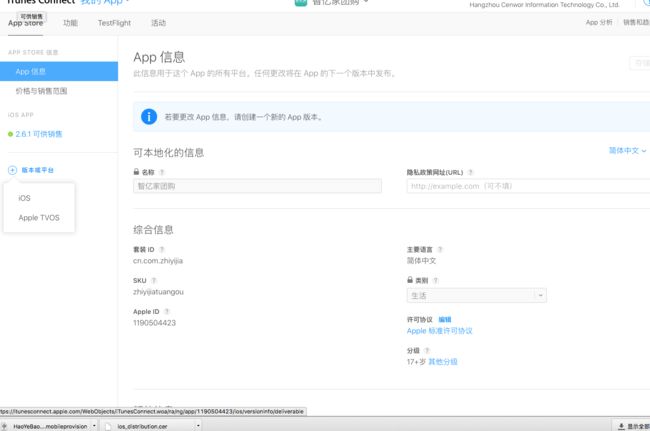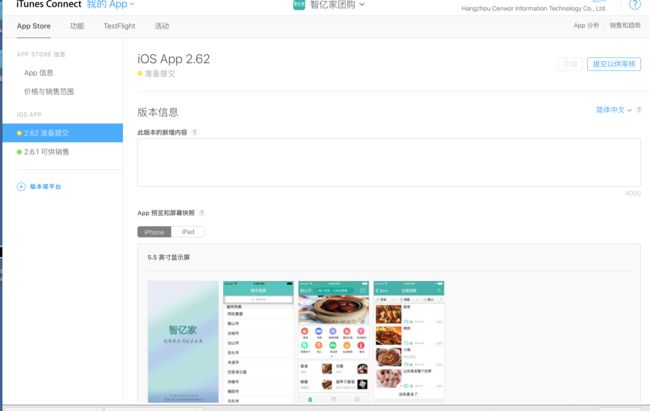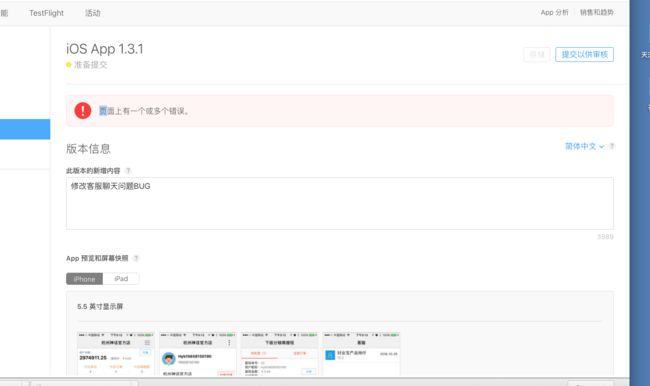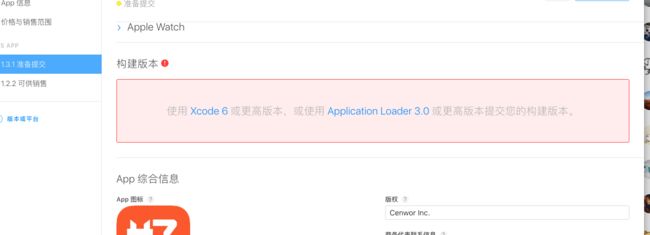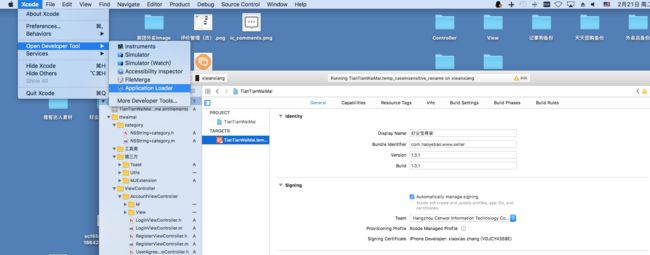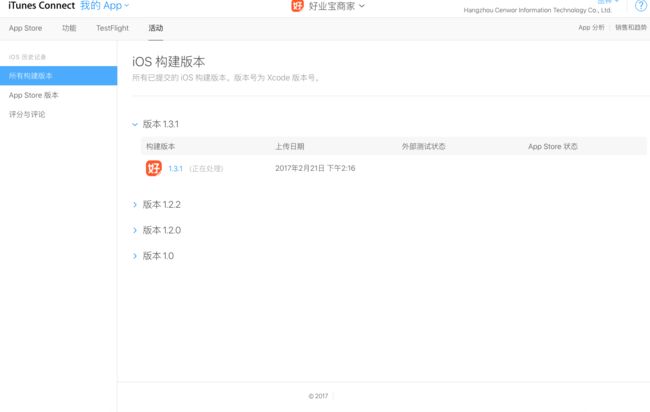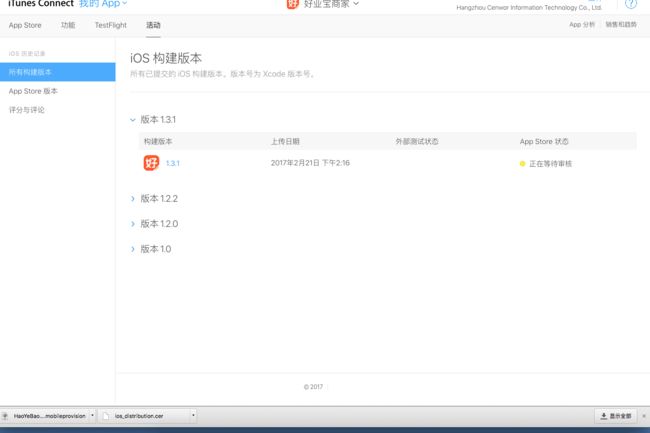之前一直有老大罩着不用打包,现在自己单抗,各种打包,发布,上传的坑一脚一脚给填平了
自动签名遇到的问题。
这里就不讲申请appid和万事达信用卡交99美金的问题了,不懂得请百度。默认都有已缴费的开发者证书
1.1下面问题有两种可能,一是没有安装描述文件,二是没有安装签名证书,重新去开发者中心下载就好,记得要看证书有没有过期,过期的话要重新创建描述文件和证书。
打包流程:本地钥匙串,如果找不到就搜索,
![]()
左上角点击证书助理,从证书机构请求证书
然后创建一个文件保存在桌面,自己命名
然后进入开发者中心输入账号密码,选中中间的certificates,identifiers&profiles那个
进去之后左上角选中certificates,all,右上角点中加号添加证书
看图中,development下面第一个是开发者证书,用来真机测试,第二个是推送证书,如果有推送记得添加,要分开两次添加
production是生产证书,我一般是勾选第一个,其它的暂时不知道
选择之后点继续,就会生产证书,然后再继续的时候,会有个需要上传的文件,就是之前让你创建保存在本地的钥匙串
然后点那个上传文件夹,继续之后就生产了证书,然后你就点下载安装就可以了。
![]()
(2)这是签名证书的生成安装,描述文件那里也要生成下载
下载之后安装完成就可以了
3.证书和描述文件都弄好了,要开始打包了
![]()
![]()
![]()
注意有个地方就是之前可能是别人的开发者账号,换成你的话会让你输入之前的密码,你直接取消就行了,这里我用的账号和证书不对,就不改了,弄好之后直接export在桌面,记得把ipa的包名称换成英文,不然无法上传
记得用
看图来做,
描述不好描述,看图说话
参考链接http://www.jianshu.com/p/9df7d8930a3e
4.打好包之后,登陆开发者中心,有然后有个ituool,一直点进去就好
![]()
点击我的app
![]()
注意:如果是迭代版本,就直接点击你之前发布的app进去,如果是新的app就点左上角的加号选择新建app
新建app
选择ios,名称就你app名称,语言看你那个国家,套装id写你的appid,sku是写证书名称,如果里面找不到就手动添加上去.剩下的跟迭代差不多
里面的信息私人资料自己填写 ,图片记得加,演示账号一定要记得填写打钩,不然会被拒
提交遇到问题
上面是因为你没有把ipa包上传
![]()
直接选取你保存在桌面的ipa包,然后一直下一步,最后发送,发送可能遇到的问题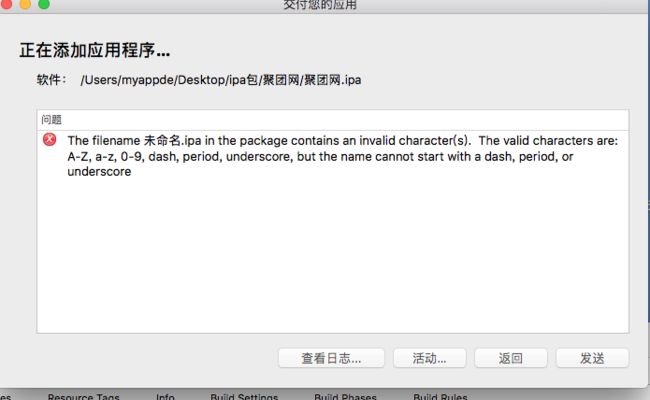
这是因为你的ipa包是中文或者其他名,改成英文就可以重新上传了,上传之后存储,然后提交,如果还是报一样错就重复刚才那里,可能是没刷新界面保存。
保存完成之后点活动,
,然后点提交的时候出出现选择
![]()
,我的是全部选否,可能有的会用到要注意,然后提交
最后就是等待通过了,如果你是手动发布记得收到邮件要来发布
写的不是很清楚,如果有问题可以qq联系527861548
记得上传你的ipa包